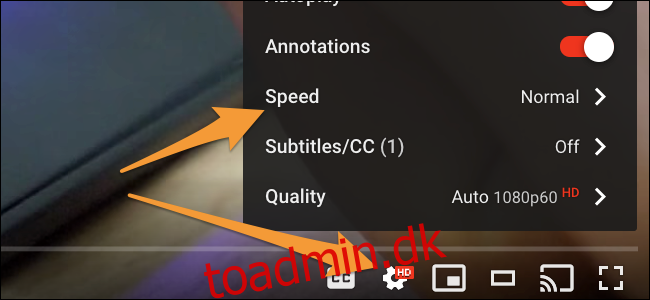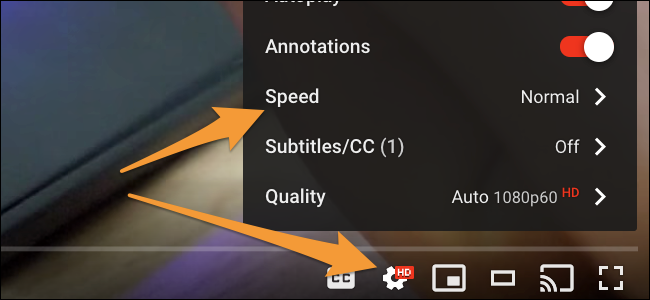Hvem sagde, at du skulle se videoer med deres normale hastighed? Sæt fart på afspilningen for at komme igennem langsomme forelæsninger, eller binge-se en langsom tv-serie. Disse tips fungerer med YouTube, Netflix, lokale videoer og alt, hvad du kan streame i Chrome.
Indholdsfortegnelse
Fremskynd YouTube-videoer
På YouTube kan du klikke på tandhjulsikonet, mens du afspiller en video og vælge indstillingen “Hastighed”. Du kan vælge en række hurtigere hastigheder op til 2x, hvilket er dobbelt normal hastighed. Du kan endda vælge langsommere hastigheder.
Andre online streamingtjenester kan have en lignende mulighed. Kig rundt i afspilleren for at se, om du kan finde en hastighedskontrol.
Fremskynd Netflix og andre In-Browser-videoer
Netflix, som mange andre online streamingtjenester, har ikke en indbygget mulighed for afspilningshastighed. Til Netflix og lignende tjenester kan du bruge en browserudvidelse kaldet Video Speed Controller at tilføje denne funktionalitet til alle websteder med HTML5-videoer. Vi fraråder normalt at installere mange Chrome-udvidelser, men denne passer perfekt.
Denne udvidelse tilføjer et lille vindue i øverste venstre hjørne af din videostream, der lader dig vælge en ny hastighed. Bare flyt musen til øverste venstre hjørne for at se panelet.
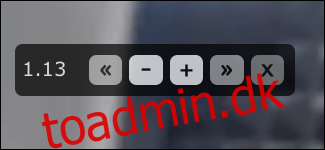
Klik på knapperne + eller – for at øge eller mindske hastigheden med 10 %. Du kan også klikke på knapperne > for at springe frem og tilbage gennem videoen, hvilket er en funktion, som nogle in-browser-afspillere ikke tilbyder.
Åbn udvidelsens muligheder – højreklik på udvidelsens ikon på din browsers værktøjslinje, og vælg “Valgmuligheder” – for at finde genvejstastindstillinger. Som standard kan du trykke på D for at øge hastigheden og S for at sænke den.
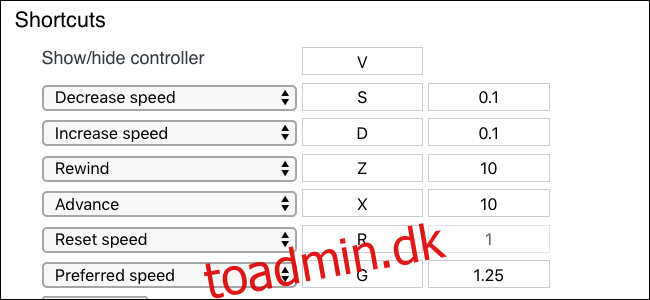
Med dette kan du slippe helt af med det flydende vindue og bare trykke på et par taster for at sætte farten op og ned.
Selvfølgelig, hvis du ser Netflix eller en anden tjeneste på din smartphone, tablet, Roku eller en anden streamingboks, vil denne browserudvidelse ikke fungere. Der er ingen måde at fremskynde videoer på disse andre platforme, medmindre tjenestens app har en mulighed for at fremskynde videoer, som YouTube gør. Du kan altid tilslutte en pc eller Mac til dit tv for at drage fordel af denne funktion på dit underholdningscenter.
Fremskynd lokale videoer med VLC
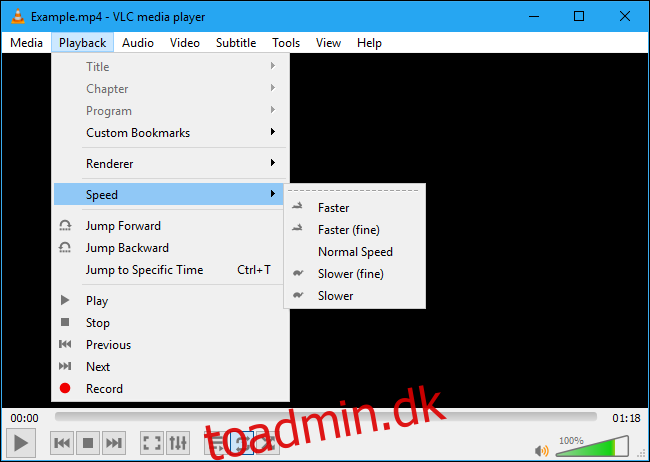
Hvis du ser downloadede videofiler – eller endda lytter til podcasts eller enhver anden type lydfil – er den populære og alment elskede VLC medieafspiller har muligheder for afspilningshastighed.
Åbn videofilen i VLC og vælg Afspilning > Hastighed > Hurtigere. Du kan også vælge “Hurtigere (fint)” for at fremskynde det med et mindre trin.
Tastaturgenveje kan være mere praktiske. Tryk på ]for at øge afspilningshastigheden, indtil du når den ønskede hastighed. Tasten[reducererhastighedenog=vendertilbagetilstandardafspilningshastighedenLærflereVLC-tastaturgenveje[keywillreducethespeedand=returnstothedefaultplaybackspeedLearnmoreVLCkeyboardshortcuts
VLC har en masse andre muligheder i realtid til at ændre en video, mens den afspilles. Under Værktøjer > Effekter og filtre på Windows eller Vindue > Videoeffekter på en Mac finder du en hel værktøjskasse med muligheder for at justere dine videoer. VLC lader dig ændre kontrasten og lysstyrken af videoen, justere dens farve, beskære visse dele af videoen og tilføje forskellige effekter.
Genindkod videofilerne
Der er nogle andre skøre ting, du også kan gøre. Du kan rippe DVD’er til videofiler på din computer med Håndbremse og derefter fremskynde disse videofiler ved at ændre de individuelle videofiler, så de afspilles hurtigere. Lifehacker har en guide til dette.
Vi anbefaler dog ikke at gøre dette. Du kan fremskynde videoer, mens de spiller med ovenstående tips, så der er normalt ingen grund til at ændre videoerne permanent. Det vil også tage mange systemressourcer at omkode videofilerne.